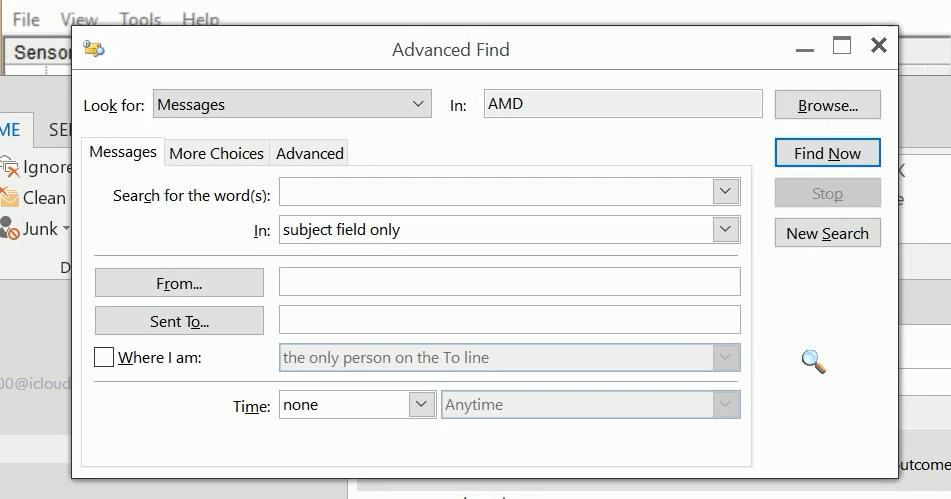Come Vedere in quale Cartella si Trova un'e-mail su Outlook
2 min. read
Updated on
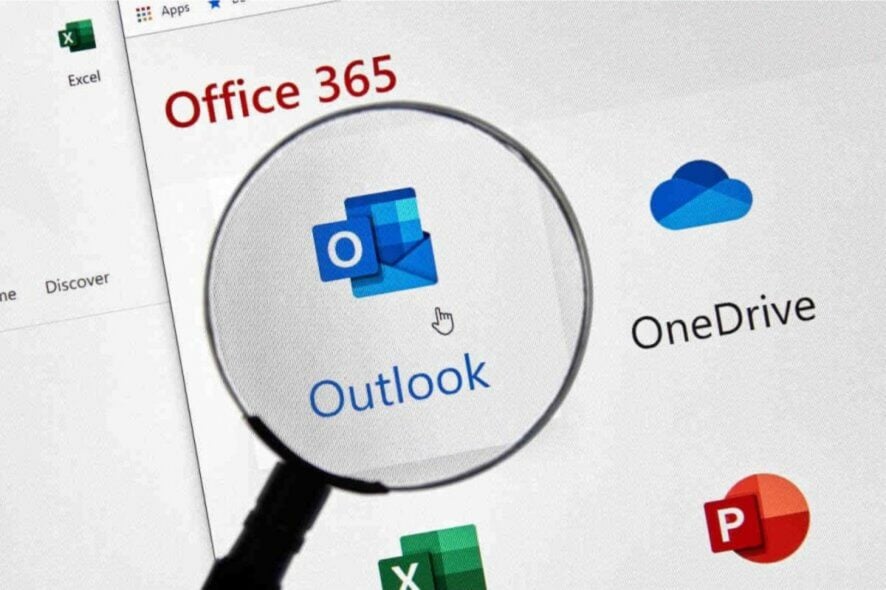
Come trovare la cartella in cui si trova un’e-mail in Outlook?
1. Aprire la finestra delle proprietà dell’e-mail
Gli utenti possono scoprire in quale cartella si trova un’e-mail aprendo la relativa finestra delle proprietà. Fai doppio clic su un messaggio di posta elettronica su Outlook per aprirlo. Successivamente, premi il tasto di scelta rapida Alt + Invio per aprire la finestra delle proprietà per quel messaggio. I dettagli sulla posizione di quella finestra mostrano il titolo della cartella in cui si trova l’e-mail. Inoltre, se Outlook non esegue la ricerca in tutte le email su Windows 10, puoi consultare questa semplice guida per risolvere il problema in pochissimo tempo.2. Trova il percorso completo della cartella tramite la finestra Ricerca avanzata
- Puoi trovare il percorso completo della cartella per un’e-mail di Outlook tramite la finestra Ricerca avanzata. Fai doppio clic su un’e-mail in Outlook per aprirne il messaggio.
- Premi il tasto di scelta rapida Ctrl + Maiusc + F per aprire la finestra Ricerca avanzata mostrata direttamente sotto.
- Il campo In per quel messaggio visualizzerà già il titolo della cartella per il messaggio che era aperto quando hai premuto la scorciatoia da tastiera Ricerca avanzata. Fai clic sul pulsante Sfoglia per aprire la finestra Seleziona cartelle.
- È possibile visualizzare la cartella dell’e-mail, evidenziata con una casella di controllo selezionata, nonché il percorso completo all’interno della gerarchia delle cartelle. Fai clic sul pulsante OK per uscire da quella finestra.